三星A8升级后怎么降级?降级步骤和方法有哪些?
升级后为何需要降级?常见原因分析
三星A8系列在升级最新系统后,部分用户可能会遇到性能下降、耗电加快、应用兼容性问题或系统卡顿等情况,官方系统更新虽然旨在优化体验,但不同机型的适配差异可能导致新系统存在Bug,部分用户因习惯旧版系统的操作逻辑或功能设计,也会选择降级至更稳定的版本。
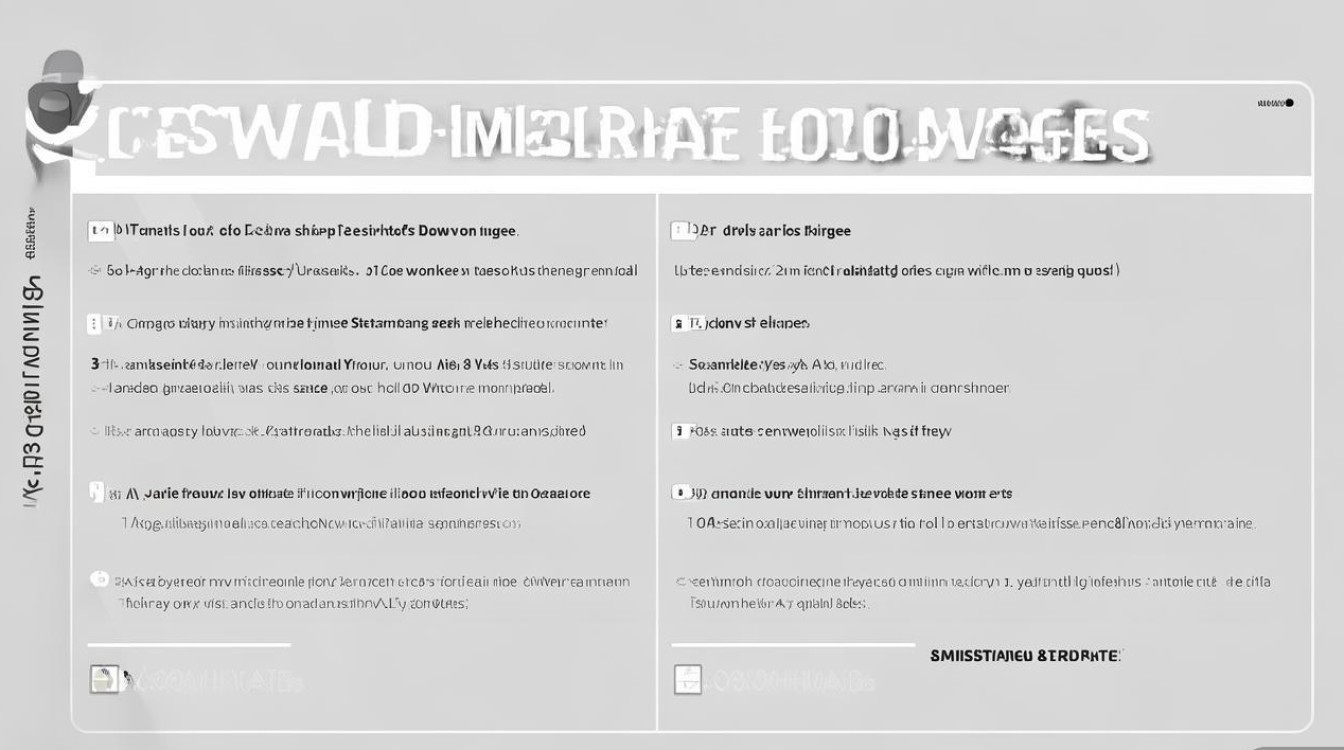
需要注意的是,降级操作存在一定风险,可能导致数据丢失、系统不稳定甚至设备变砖,在操作前务必确认设备型号、备份重要数据,并严格按照步骤执行,以下是针对三星A8系列降级操作的详细指南,涵盖准备工作、具体步骤及常见问题解决。
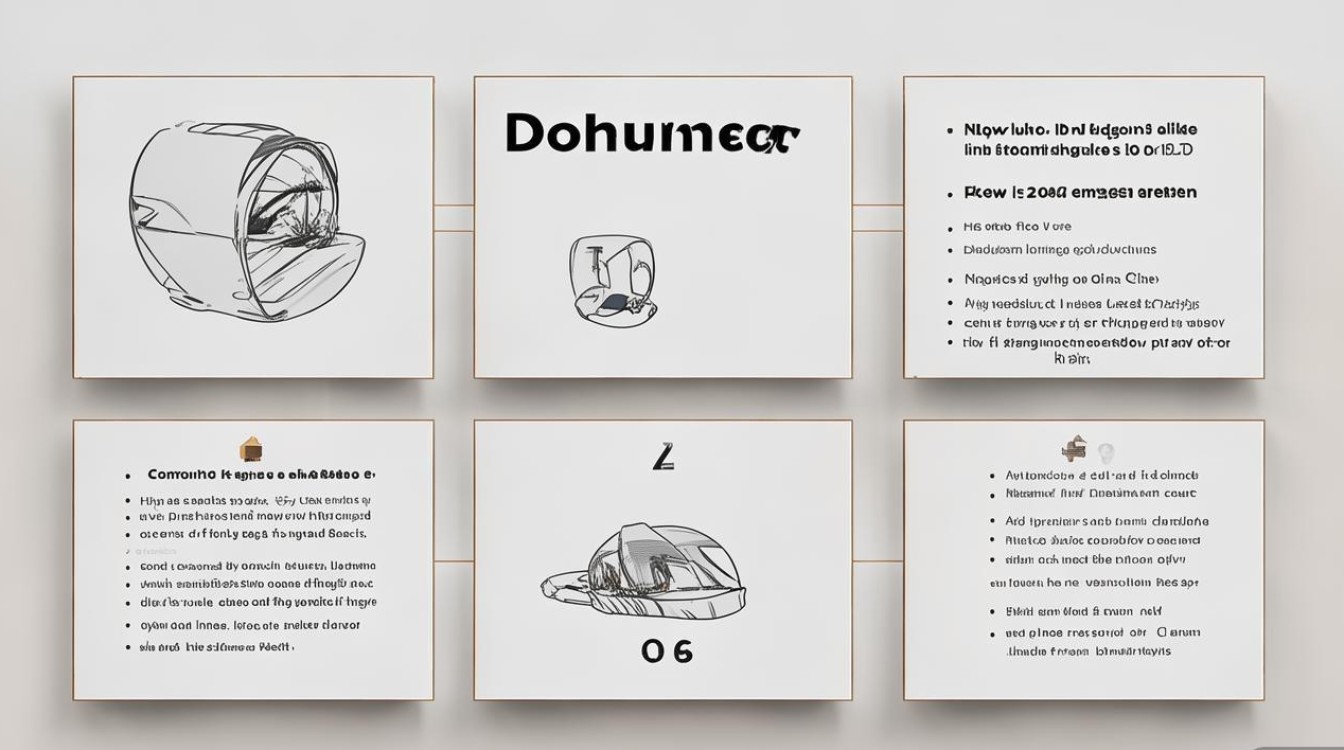
降级前的准备工作:关键步骤不可少
确认设备型号与系统版本
三星A8系列包含A8(2018)、A8+(2018)、A8s等多款机型,不同机型的系统包和降级方法存在差异,首先进入“设置”-“关于手机”-“软件信息”,记录当前设备型号(如SM-G570F)和系统版本(如Android 10、One UI 2.5)。
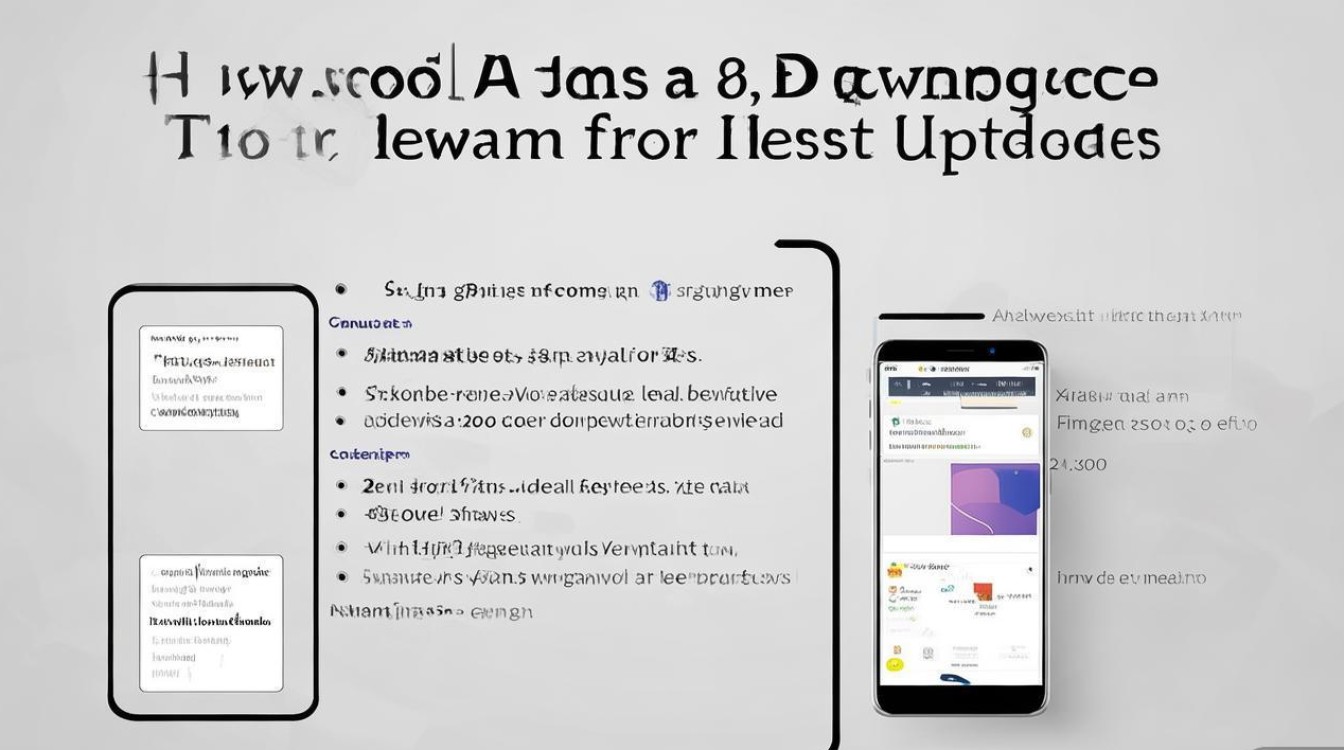
备份重要数据
降级过程会清除设备内所有数据,包括照片、联系人、应用信息等,建议通过以下方式完成备份:
- 云备份:进入“设置”-“三星账户”-“云备份”,开启备份并同步数据。
- 本地备份:通过“Samsung Smart Switch”电脑端软件备份数据,或手动将文件复制至电脑/SD卡。
下载降级所需的系统包与工具
- 系统包:从三星官方或可靠第三方(如SamMobile)下载对应机型的旧版系统固件(.tar或.md5格式),注意选择与当前设备型号完全匹配的版本,否则无法安装。
- 工具:需安装“Odin3”刷机工具(Windows系统专用),用于将系统包写入设备。
开启开发者选项与USB调试
- 进入“设置”-“关于手机”,连续点击“版本号”7次,启用“开发者选项”。
- 返回“设置”-“开发者选项”,开启“USB调试”和“OEM解锁”(部分机型需解锁Bootloader)。
准备数据线与电脑环境
使用原装USB数据线连接设备与电脑,确保电脑已安装三星USB驱动,并关闭杀毒软件和防火墙,避免工具被误拦截。
降级操作步骤:详细流程与注意事项
进入下载模式(Download Mode)
- 关机设备后,长按“音量减键”+“电源键”约10秒,进入下载模式。
- 若出现“Allow OEM unlocking”提示,通过音量键选择“是”,电源键确认。
使用Odin刷入系统包
- 打开Odin3工具,设备连接成功后,Odin界面的“ID:COM”端口会变为蓝色。
- 点击“AP”或“PDA”按钮,选择下载好的系统包文件(.tar格式)。
- 确认“Auto Reboot”和“F. Reset Time”已勾选,其他选项保持默认。
- 点击“Start”开始刷机,等待进度条完成至100%,设备会自动重启。
刷机完成后的初始设置
设备重启后,首次开机可能需要较长时间,进入系统设置时,建议选择“恢复出厂设置”,以确保旧系统完全稳定。
常见问题解决(表格整理)
| 问题现象 | 可能原因 | 解决方案 |
|---|---|---|
| Odin提示“Failed” | 系统包不匹配或驱动异常 | 重新下载对应机型固件,重装驱动 |
| 设备卡在开机动画 | 系统文件损坏 | 重新刷入系统包,尝试恢复出厂设置 |
| 降级后无法进入系统 | Bootloader未解锁 | 通过CF-Auto Root工具解锁Bootloader |
| 基带版本异常 | 降级包未包含基带文件 | 单独下载对应基带包,通过Odin刷入 |
降级后的优化与建议
- 关闭系统自动更新:进入“设置”-“软件更新”,关闭“自动下载”功能,避免系统自动升级。
- 清理缓存垃圾:使用“手机管家”清理缓存,或进入“恢复模式”选择“清除分区缓存”。
- 检查系统稳定性:观察设备耗电、发热及运行流畅度,若问题依旧,可尝试其他稳定版本系统包。
降级需谨慎,风险可控是前提
三星A8系列的降级操作虽然可以解决系统问题,但整个过程需要用户具备一定技术基础,建议在尝试前充分了解设备型号和系统版本,并严格按照步骤执行,若对操作不自信,可寻求三星官方售后或专业维修人员的帮助,定期备份数据和选择适配的官方系统版本,是减少降级需求的有效方式。
版权声明:本文由环云手机汇 - 聚焦全球新机与行业动态!发布,如需转载请注明出处。


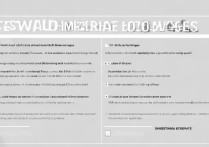


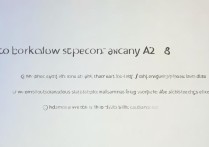






 冀ICP备2021017634号-5
冀ICP备2021017634号-5
 冀公网安备13062802000102号
冀公网安备13062802000102号